सामग्री तालिका
यदि तपाईँले एक्सेलमा सेलमा नम्बर समावेश गरेको छ भने गणना गर्ने केही सजिलो तरिकाहरू खोज्दै हुनुहुन्छ भने त्यसोभए तपाईँले यो लेख यसको लागि योग्य पाउनुहुनेछ। कहिलेकाहीँ विभिन्न पाठ र संख्याहरू र अन्य प्रकारका चरहरू स्तम्भमा मिसिन्छन्। यदि तपाइँ संख्याहरूमा आधारित कक्षहरू गणना गर्न चाहनुहुन्छ भने, यो लेखमा जाऔं।
कार्यपुस्तिका डाउनलोड गर्नुहोस्
Number.xlsx संग कक्षहरू गणना गर्नुहोस् <3
सेल नम्बर समावेश भएमा गणना गर्ने ७ तरिका
मैले निम्न तालिका प्रयोग गरेको छु जसमा साइज स्तम्भ मसँग पाठ र संख्या दुवै चरहरू छन्। यहाँ, म यस स्तम्भमा भएका संख्याहरूको आधारमा यहाँ कक्षहरूको संख्या गणना गर्न चाहन्छु। तपाईंले निम्न उदाहरण प्रयोग गरेर तरिकाहरू थाहा पाउनुहुनेछ।
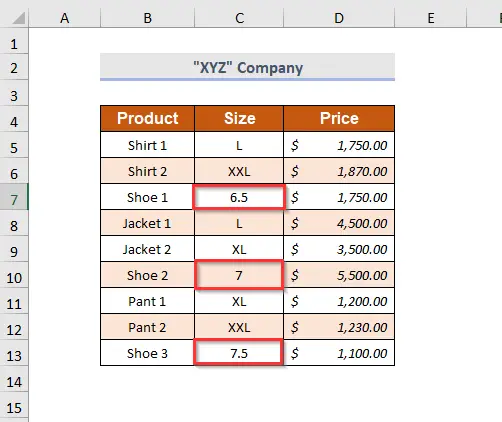
विधि-1: संख्याको साथ कक्षहरू गणना गर्न COUNT प्रकार्य प्रयोग गरेर
तपाईं सक्षम हुनुहुनेछ। COUNT प्रकार्य प्रयोग गरेर संख्याहरू भएका कक्षहरू गणना गर्न। यस अवस्थामा, म साइज स्तम्भ प्रयोग गर्नेछु कक्षहरूको संख्या गणना गर्न संख्याहरू समावेश गर्दछ। यहाँ, मैले यस उद्देश्यका लागि गणना स्तम्भ थपेको छु।
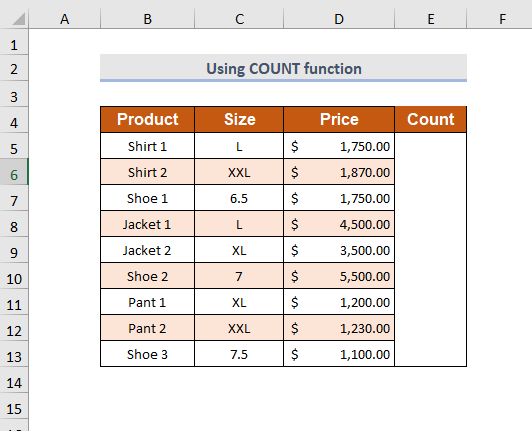
चरण-01 :
➤ काउन्ट स्तम्भ
=COUNT(C5:C13) यहाँ, C5:C13 मानहरूको दायरा हो<मा आउटपुट सेल चयन गर्नुहोस्। 3>
COUNT प्रकार्य ले संख्याहरू भएका कक्षहरूको सङ्ख्या गणना गर्नेछ।
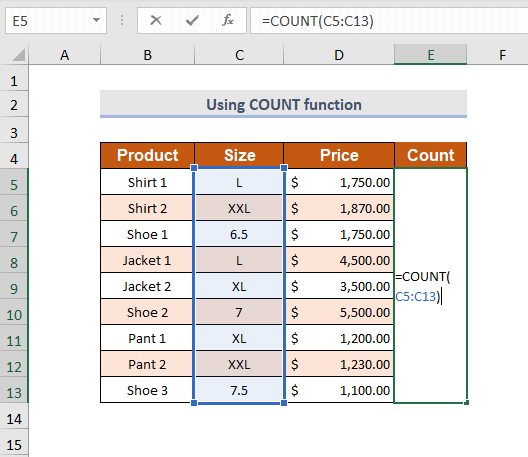
चरण-02 :
➤ थिच्नुहोस् ENTER
त्यसपछि, तपाईंले साइजमा संख्याहरू भएका कक्षहरूको सङ्ख्या प्राप्त गर्नुहुनेछ।स्तम्भ ।
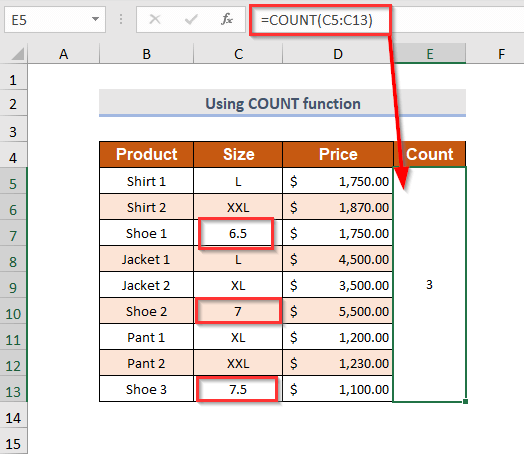
सम्बन्धित सामग्री: पाठ सहित कक्षहरू गणना गर्न Excel सूत्र (नि:शुल्क कार्यपुस्तिका डाउनलोड गर्नुहोस्)
विधि-२ : संख्या भएका कक्षहरू गणना गर्न COUNTIF प्रकार्य प्रयोग गर्दै
तपाईंले COUNTIF प्रकार्य प्रयोग गरेर संख्याहरू भएका कक्षहरू गणना गर्न सक्षम हुनुहुनेछ। यहाँ, म संख्याहरू भएको कक्षहरूको संख्या गणना गर्न साइज स्तम्भ प्रयोग गर्नेछु।
14>
चरण-01 :<3
➤ काउन्ट स्तम्भ
२२९६यहाँ, C5:C13 मा आउटपुट सेल चयन गर्नुहोस् मानहरूको दायरा
र वाइल्डकार्ड अघि, प्रयोग गरिन्छ जसको अर्थ समान छैन कुनै पनि पाठ।
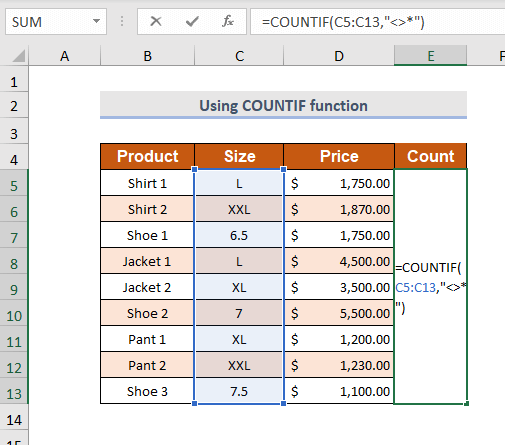
➤ ENTER
थिच्नुहोस् त्यस पछि, तपाईंले मा संख्याहरू भएको कक्षहरूको संख्या प्राप्त गर्नुहुनेछ। साइज स्तम्भ ।
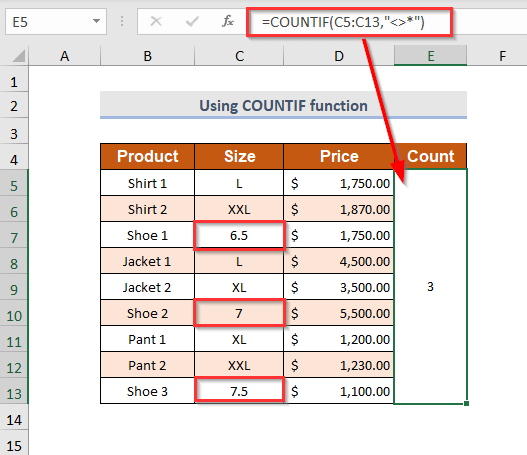
सम्बन्धित सामग्री: एक्सेलमा खाली नभएका कक्षहरू गणना गर्नुहोस् (६ उपयोगी विधिहरू)
विधि -३: संख्या र पाठका साथ कक्षहरू गणना गर्दै
मान्नुहोस्, अब तपाईं साइज स्तम्भ मा दुवै संख्या र पाठहरू भएका कक्षहरूको कुल सङ्ख्या गणना गर्न चाहनुहुन्छ। यो गर्नका लागि तपाईंले COUNTA प्रकार्य प्रयोग गर्नुपर्छ।
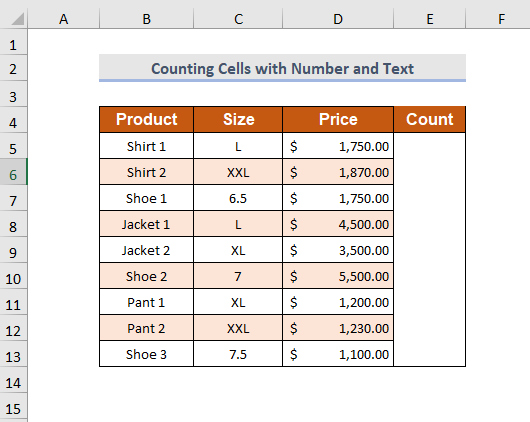
चरण-01 :
➤चयन गर्नुहोस् काउन्ट स्तम्भमा आउटपुट सेल
=COUNTA(C5:C13) यहाँ, C5:C13 मानहरूको दायरा हो
COUNTA प्रकार्य ले संख्या र पाठहरू समावेश कक्षहरूको संख्या गणना गर्नेछ।
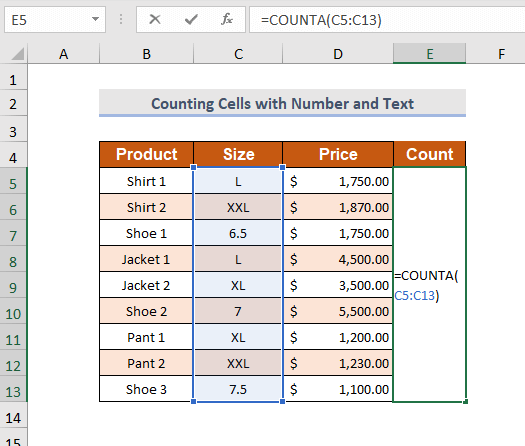
चरण-02 :
➤ थिच्नुहोस् ENTER
यस तरिकाले, तपाईंले प्राप्त गर्नुहुनेछ आकार स्तम्भ मा संख्या र पाठहरू समावेश कक्षहरूको संख्या।
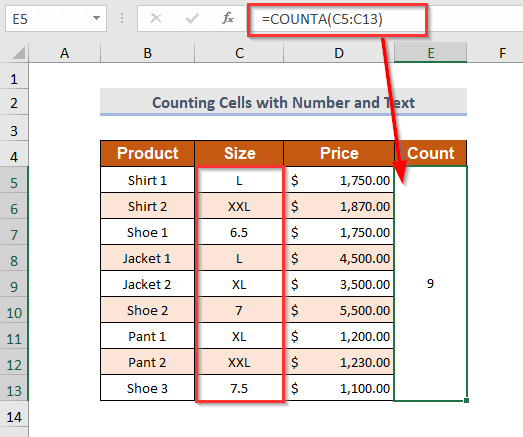
थप पढ्नुहोस्: एक्सेल <2 मा विशिष्ट पाठ समावेश गर्ने कक्षहरू गणना गर्नुहोस्।
विधि-4: फिल्टर गरिएको तालिकामा संख्याहरू भएका कक्षहरू गणना गर्ने
मान्नुहोस् तपाईं फिल्टर गरिएको डाटा तालिकामा संख्याहरू गणना गर्न चाहनुहुन्छ तर यस अवस्थामा, तपाईंले कुल संख्याहरू मात्र प्राप्त गर्नुहुनेछ। फिल्टर गरिएको स्तम्भमा देखाइएको मानहरू। तर तपाईंले यो विधि पछ्याएर फिल्टर गरेपछि मात्र देखिने मानहरू गणना गर्न सक्नुहुन्छ।
तपाईले डेटा तालिका फिल्टर गर्नु अघि SUBTOTAL प्रकार्य प्रयोग गर्नुपर्छ।

चरण-01 :
➤ काउन्ट स्तम्भ
=SUBTOTAL(102,C5:C13) <मा आउटपुट सेल चयन गर्नुहोस् 2> यहाँ, 102 COUNT प्रकार्य
C5:C13 मानहरूको दायरा हो
प्रयोग गर्नको लागि प्रयोग गरिन्छ। 
Step-02 :
➤ ENTER थिच्नुहोस्
त्यसपछि तपाईंले नम्बर प्राप्त गर्नुहुनेछ साइज स्तम्भ मा फिल्टर गर्नु अघि संख्याहरू समावेश गर्ने कक्षहरू।
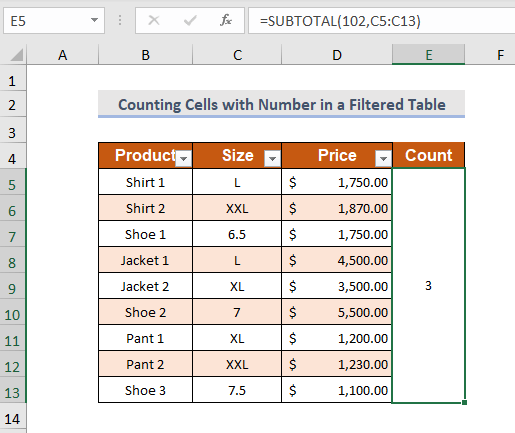
चरण-03 :
➤फिल्टर गर्नुहोस् तपाईको आवश्यकता अनुसार डेटा तालिका
त्यसपछि तपाईले साइज स्तम्भ मा संख्याहरू भएको कक्षहरूको संख्या पाउनुहुनेछ जुन लुकाइएको छैन।
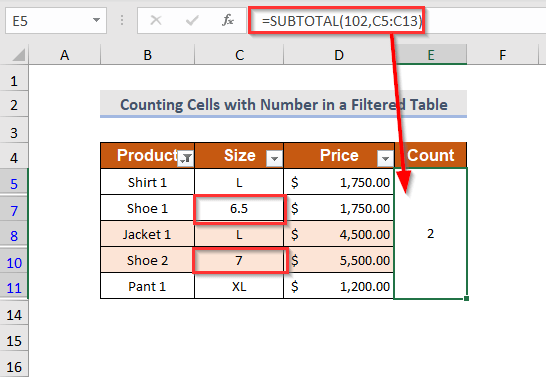
- कसरी एक्सेलमा बिजोर र बिजोर संख्याहरू गणना गर्ने (३ सजिलो तरिका)
- केवल गणना गर्नुहोस् एक्सेलमा देखिने कक्षहरू (५ चालहरू)
- एक्सेलमा भरिएका कक्षहरू कसरी गणना गर्ने (५ द्रुत तरिकाहरू)
- कसरी भरिएका कक्षहरू गणना गर्ने हामीलाई एक्सेल VBA (7विधि)
विधि-5: एकल मापदण्डका साथ कक्षहरू गणना गर्दै
अब तपाईं मूल्य स्तम्भ समावेश कक्षहरूको संख्या गणना गर्न चाहनुहुन्छ। संख्याहरू।
यहाँ, तपाईंले मूल्य उत्पादनको रूपमा जुत्ता को लागि मात्र हुनुपर्छ भन्ने मापदण्डमा आधारित कक्षहरू गणना गर्नुहुनेछ।

चरण-01 :
➤ काउन्ट स्तम्भ
मा आउटपुट सेल चयन गर्नुहोस् =COUNTIF(B5:B13,"*Shoe*") यहाँ, B5:B13 मानहरूको दायरा हो
जुत्ता को मापदण्ड हो, बीचको वाइल्डकार्डहरू मापदण्डको नाम आंशिक रूपमा पाठ जुत्ता
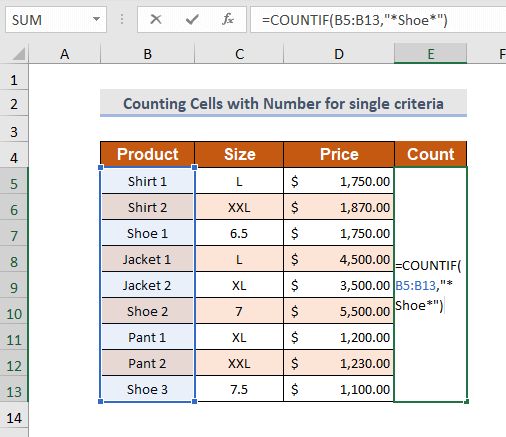
चरण-०२ सँग मिल्दोजुल्दो लेखिएको छ:
➤ थिच्नुहोस् ENTER
यस तरिकाले, तपाईंले मूल्य स्तम्भ मा मापदण्डमा आधारित संख्याहरू समावेश कक्षहरूको संख्या प्राप्त गर्नुहुनेछ।
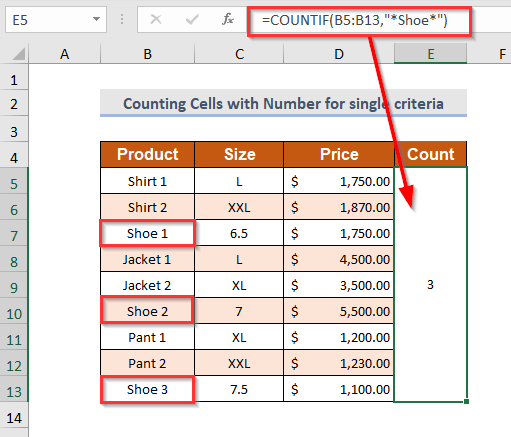
थप पढ्नुहोस्: कसरी एक्सेल (६ विधिहरू) मा नन ब्ल्याङ्क सेलहरू गणना गर्ने
विधि- 6: बहुविध मापदण्ड भएका कक्षहरू गणना गर्न COUNTIFS प्रकार्य प्रयोग गर्दै
मान्नुहोस्, अब तपाईं nu समावेश कक्षहरू गणना गर्न चाहनुहुन्छ दुई मापदण्डमा आधारित मूल्य स्तम्भ मा सदस्यहरू। यहाँको पहिलो मापदण्ड विधि-5 मा जस्तै छ र दोस्रो मापदण्ड मूल्य $1,500.00 भन्दा बढी हुनुपर्छ। तपाईंले COUNTIFS प्रकार्य प्रयोग गरेर यो गर्न सक्नुहुन्छ।
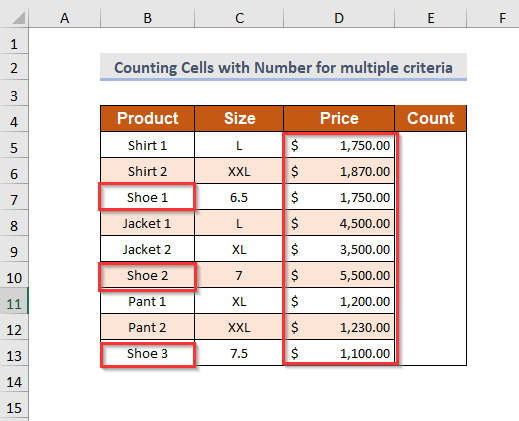
चरण-01 :
➤ चयन गर्नुहोस् काउन्ट स्तम्भमा आउटपुट सेल
=COUNTIFS(B5:B13,"*Shoe*",D5:D13,">1500") यहाँ, B5:B13 पहिलो मापदण्ड होदायरा
जुत्ता पहिलो मापदण्ड हो
D5:D13 दोस्रो मापदण्ड दायरा हो
“> 1500” दोस्रो मापदण्ड हो।
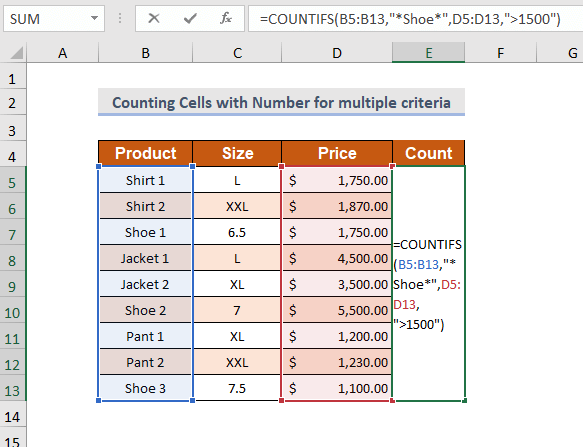
चरण-02 :
➤ थिच्नुहोस् ENTER
त्यसपछि, तपाईंले मूल्य स्तम्भ मा धेरै मापदण्डहरूमा आधारित संख्याहरू भएका कक्षहरूको सङ्ख्या प्राप्त गर्नुहुनेछ।
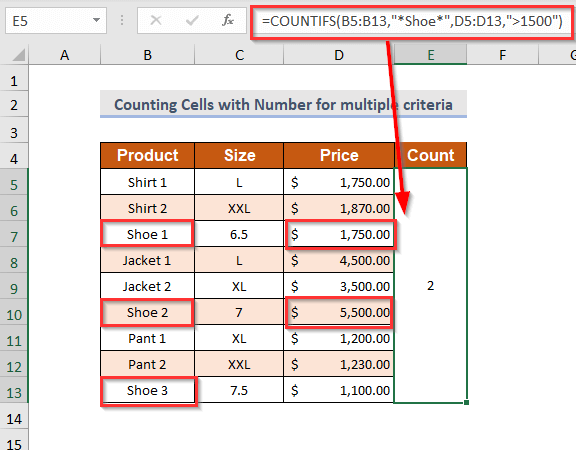
विधि-7 : संख्या भएका कक्षहरू गणना गर्न SUMPRODUCT प्रकार्य प्रयोग गर्दै
तपाईंले SUMPRODUCT प्रकार्य प्रयोग गरेर संख्याहरू भएका कक्षहरू गणना गर्न सक्षम हुनुहुनेछ। यस अवस्थामा, म प्रयोग गर्नेछु आकार स्तम्भ संख्याहरू समावेश कक्षहरूको संख्या गणना गर्न।
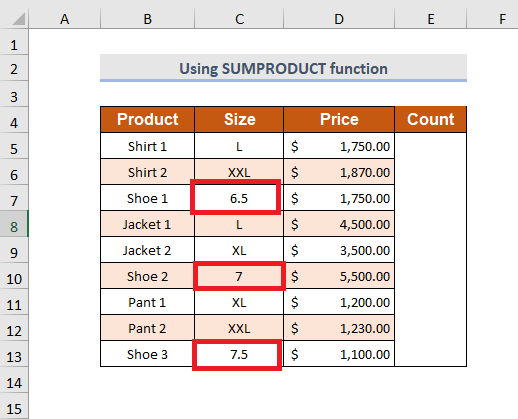
चरण-01 :
➤ काउन्ट स्तम्भ
=SUMPRODUCT((--ISNUMBER(C5:C13))) यहाँ, C5:C13<2 मा आउटपुट सेल चयन गर्नुहोस्> दायरा हो ,
T he ISNUMBER प्रकार्य यहाँ नम्बरहरू छन् भने जाँच गर्नेछ र त्यसपछि TRUE<2 फर्काउनेछ।> र यदि त्यहाँ कुनै संख्या छैन भने यसले FALSE फर्काउँछ। त्यसपछि — ले TRUE लाई 1 र FALSE लाई 0 मा रूपान्तरण गर्नेछ।
त्यसपछि SUMPRODUCT प्रकार्य ले मानहरूको योगफल दिनेछ।
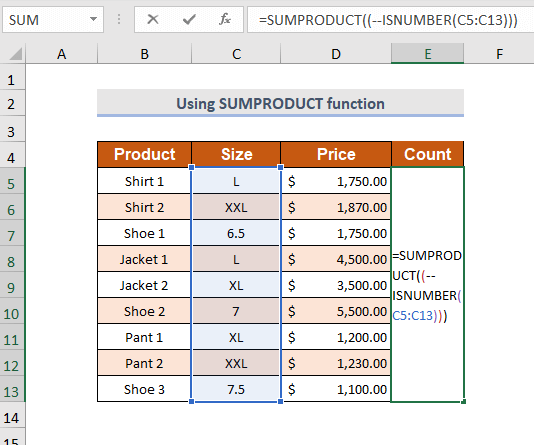
चरण-02 :
➤ थिच्नुहोस् ENTER
त्यसपछि तपाईंले साइज स्तम्भ मा संख्याहरू भएका कक्षहरूको सङ्ख्या प्राप्त गर्नुहुनेछ।
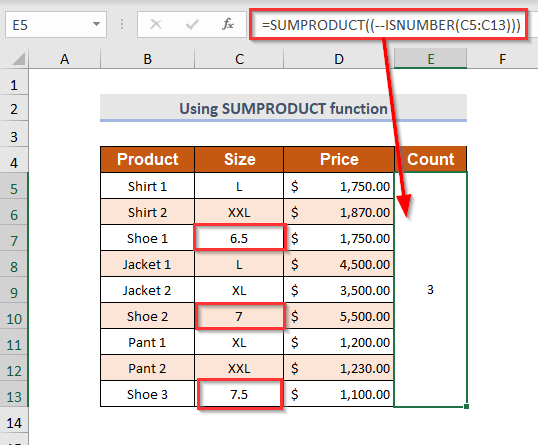
अभ्यास खण्ड
आफैले अभ्यास गर्नको लागि हामीले दाहिने छेउमा प्रत्येक पानामा प्रत्येक विधिको लागि तल जस्तै अभ्यास खण्ड प्रदान गरेका छौं। कृपया यो आफै गर्नुहोस्।
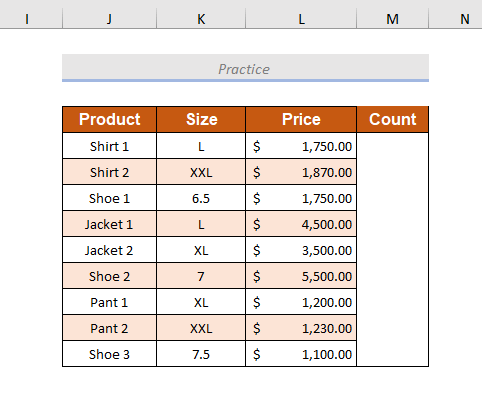
निष्कर्ष
यस लेखमा, मैले सेलले एक्सेलमा प्रभावकारी रूपमा नम्बर समावेश गरेको खण्डमा गणना गर्ने सबैभन्दा सजिलो तरिकाहरू समावेश गर्ने प्रयास गरेको छु। आशा छ तपाईंले यो उपयोगी पाउनुहुनेछ। यदि तपाइँसँग कुनै सुझाव वा प्रश्नहरू छन् भने, तिनीहरूलाई हामीसँग साझा गर्न नहिचकिचाउनुहोस्।

